- 自然な彩度(V)…
- 色相・彩度(H)… Ctrl +U
- カラーバランス(B)… Ctrl +B
- 白黒(K)… Alt +Shift +Ctrl +B
- レンズフィルター(F)…
- チャンネルミキサー(X)…
- カラールックアップ…
- 彩度を下げる(D) Shift +Ctrl +U
- カラーの適用(M)…
- 色の置き換え(R)…
- 平均化(イコライズ)(Q)
色調補正 トーンカーブ(U)... Ctrl+M
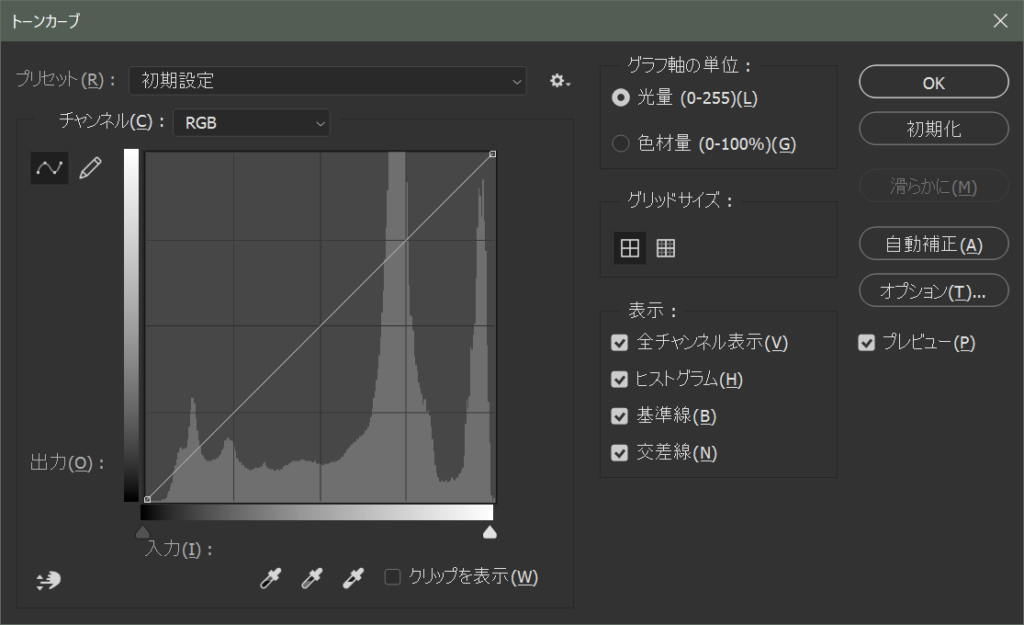
このツールを理解すると、画像の調整・表現の幅が思いっきり広がります。グラフ内にグレーで表示されている明暗(RGBチャンネル選択時)をカーブや鉛筆ツールを使って分布具合を編集するツールです。
グラフの横軸は画像がもつ明暗、縦軸が結果にしたい明暗なので、横軸の一番左は画像の一番くらい部分(ピクセル)、横軸の一番右の一番明るい部分を縦軸の一番暗い一番下の部分と、縦軸の一番明るい部分一番上を結んだ45度の角度の線なら、結果は完全に同じになります。
よくわからないのでプリセットと結果を見比べていきます。
プリセット:暗く
RGBすべてのチャンネルを選択しているモードで、中間部が下がっているカーブです。つまり元画像の中間の明るさの部分を少し暗くし、一番暗い部分と、一番明るい部分はそのままに、ということです。写真全体の調子は暗い印象になりますが、暗部とハイライトは元のままです。
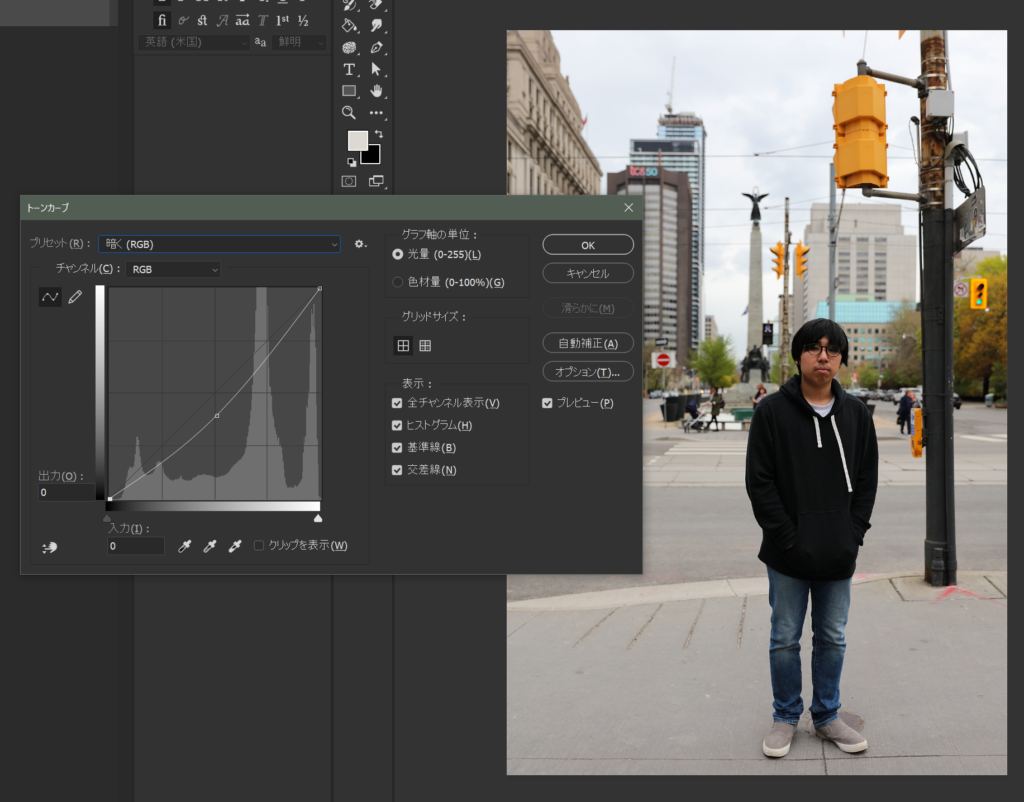
プリセット:コントラスト強く
RGBすべてのチャンネルを選択しているモードで、暗部をさらに暗く、明るい部分をさらにあかるくするというグラフになります。一番暗い部分、中間、一番明るい部分はそのままです。このSカーブは大変良く使うカーブで、明るさ・コントラスト で調節するよりも、調整度合い、調整ポイントが自由になるトーンカーブで調節する方が圧倒的に自由度が高いです。
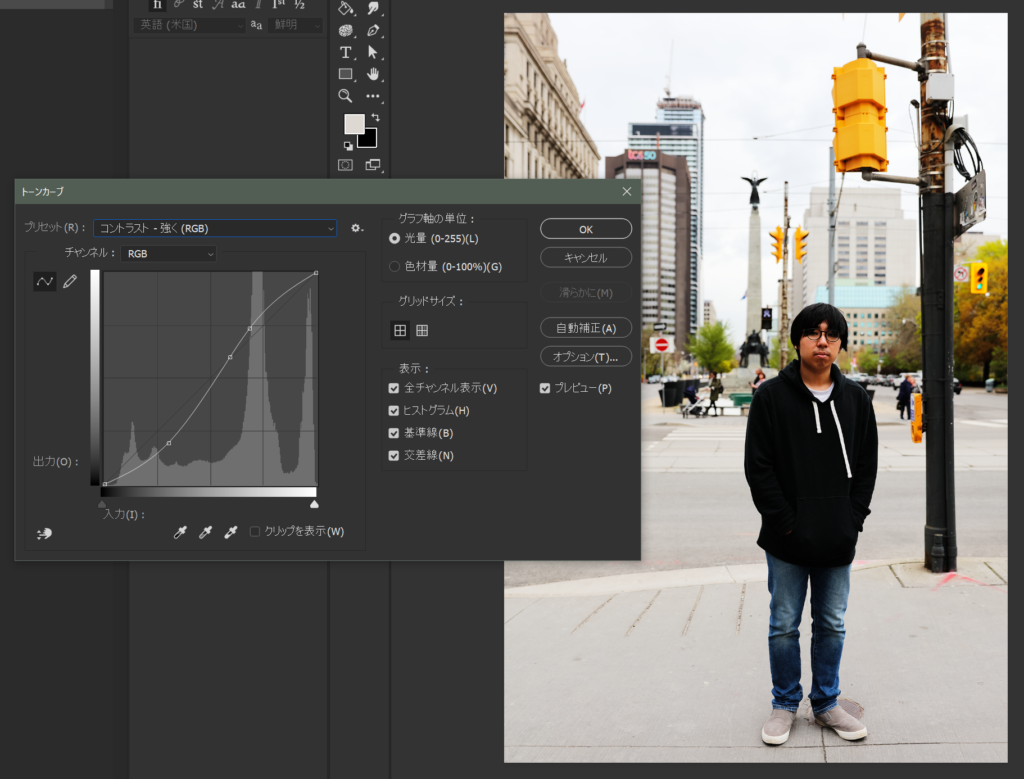
プリセット:ネガ
明るい部分と暗い部分を完全に反転すればネガ画像ができます。
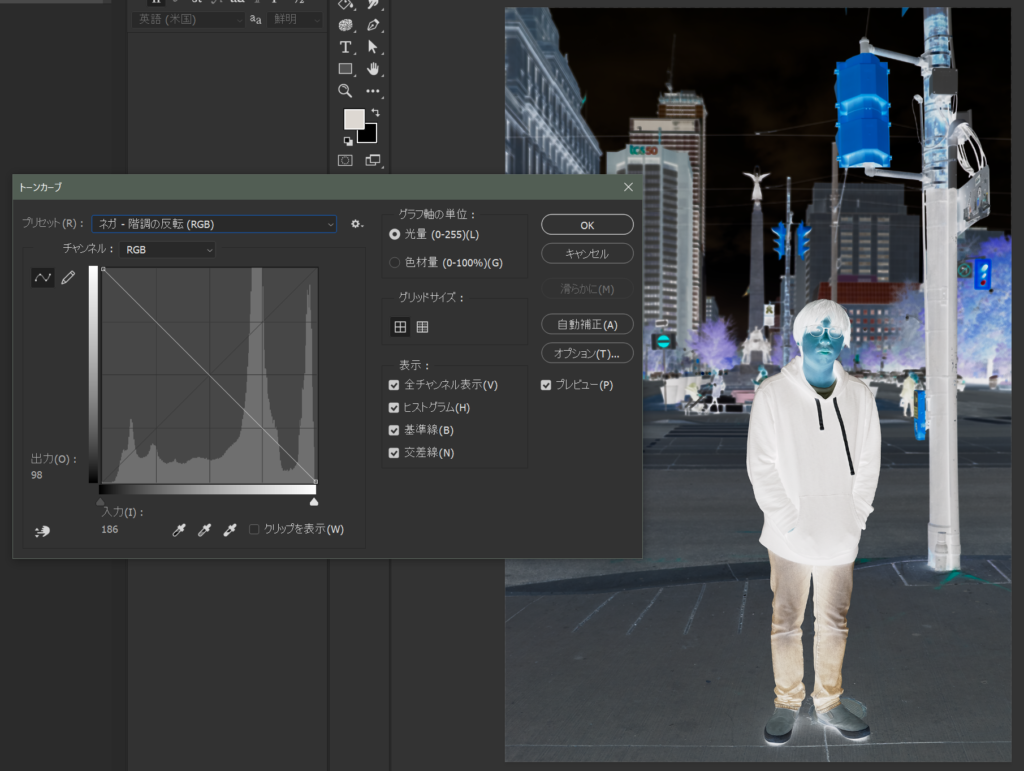
-
トーンカーブ(U)… Ctrl+Mのヒント
トーンカーブの取り扱いは慣れが必要ですが、大変参考になるページがAdobe Blogの中にあります。
思い通りに修正しよう!Photoshopの使い方〝詳細〟解説 ② 全ての基本「トーンカーブ」の見方とつくり方【トーンカーブ前編】
この村上 良日 さんの記事、神がかっています。
記事に添付されているファイル、実際に画像の調子を変えると逆にどのようなトーンカーブを描くのかをその場で見て試せます。












